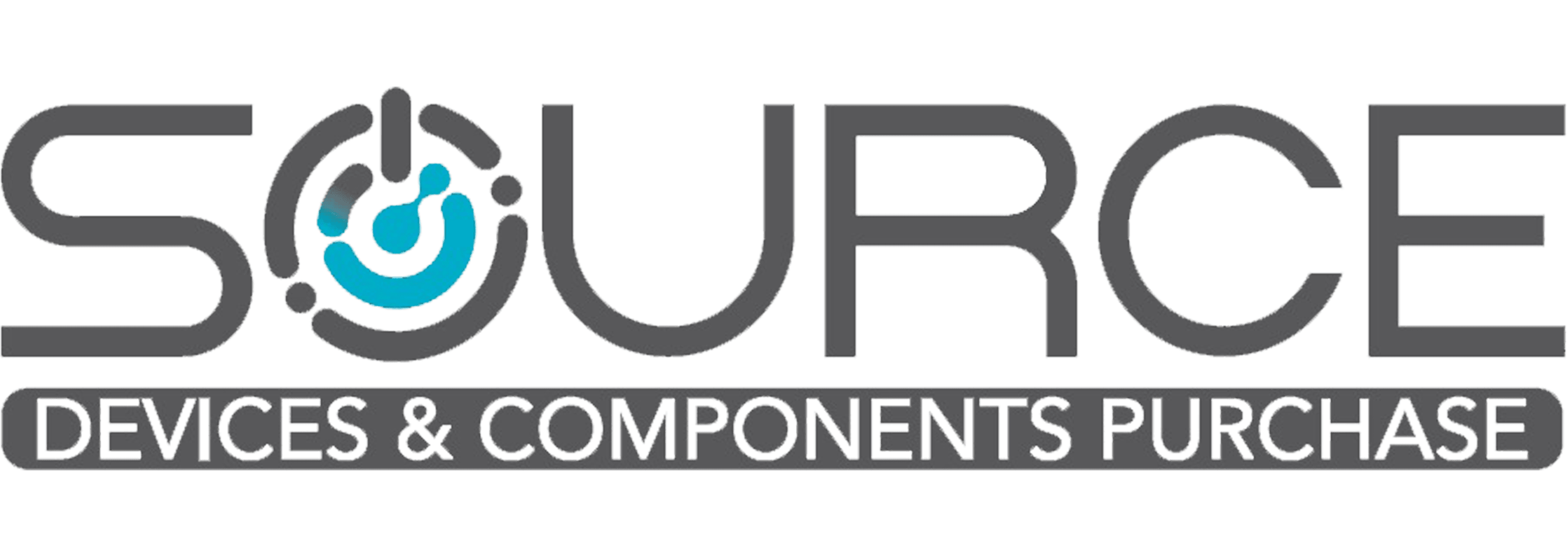راهنمای کانفیگ و تنظیمات مودم تی پی لینک

حقیقت غیر قابل انکار که چند سالی است نمیتوانیم آن را کتمان کنیم، گره خوردن زندگی تک تک ما به اینترنت و شبکههای مرتبط با آن است. به همین دلیل دیگر صرفا اینترنت ارائه شده از جانب تلفنهای همراه نمیتواند نیاز ما را برآورده کند و لازم است که علاوهبر استفاده از اینترنت موبایل، از دیگر انواع مودم وای فای و شبکهها مانند ADSL ، LTE و سایر شبکهها هم استفاده کنیم.
مودم TP-LINK یکی از بهترین گزینههای پیش روی شما برای خرید مودم ADSL است. اما یکی از سوالاتی که بعد از خرید مودم تی پی لینک مطرح میشود، نحوه تنظیمات مودم TP-LINK است.
به همین دلیل در سورس کامپیوتر تصمیم گرفتیم امروز در مورد تنظیمات مودم تی پی لینک، اطلاعات کاربردی در اختیار شما قرار دهیم.
قبل از شروع مطلب کانفیگ مودم تی پی لینک، برمبنا تجربه حاصل شده این موضوع را باید به یاد داشته باشید که حتی کوچکترین اسمها هم تفاوتهای چشمگیری را برای شما به همراه خواهد داشت که اطلاع از هر یک میتواند دیدگاه روشنی را برای شما تداعی کند؛ یکی از مقالات مهم که قبل از هر موضوعی باید پاسخ آن را دریابید، بدون شک تفاوت مودم و روتر است.
در ادامه مقاله تنظیمات مودم tp link با ما همراه باشید.
مقدمه ای بر تنظیم مودم تی پی لینک (TP-Link)
عموما روش اتصال و تنظیمات مودمهای ADSL یکسان هستند و تنها تفاوت میان آنها رابطه کاربری و مراحل کانفیگ در وبسایت است؛ در ادامه به تنظیم مودم مخابرات tp link خواهیم پرداخت.
اگر تمایل به کسب اطلاعات کاربردی در خصوص تنظیم مودم tp link دارید، پیشنهاد میکنیم 7 دقیقهای را همراه ما باشید تا به این موضوع بپردازیم.

مراحل کانفیگ و تنظیمات مودن تی پی لینک
اگر مودم تی پی لینک خریداری کردید، بابت انتخاب خوبی که داشتید به شما تبریک میگوییم؛ اما نکتهای که در قدم اول با آن مواجه میشوید، نحوه انجام تنظیمات مودم تی پی لینک یا به اصطلاح كانفيگ كردن مودم تي پي لينك است.
در این قسمت به ترتیب مراحل این تنظیمات را بررسی میکنیم.
برای انجام درست تنظیمات tplink، لازم است که به طور دقیق مراحل زیر را به ترتیب پشت سربگذارید.
مرحله 1 از تنظیمات tp link
در قدم اول برای ورود به تنظیمات مودم تی پی لینک لازم است تا کابل LAN که در بسته بندی مودم قرار دارد را به کامپیوتر و لپتاپ متصل کنید و در مرورگر خود، آدرس " 192.168.1.1 " را وارد کنید و با دکمه اینتر ورود به تنظیمات مودم tp link انجام می شود و وارد مرحله بعد شوید.
مرحله 2 از کانفیگ مودم tp link
در مرحله دوم لازم است که نام کاربری و پسورد خود را که معمولا در پشت مودم نوشته شده را در این قسمت وارد کنید. معمولا نام کاربری در اکثر موارد Admin است. در کل کافیست شما این عبارت را در کادرها روبه رو مو به مو وارد کنید و بعد از اطمینان از درست بودن روی گزینه Login کلیک کنید.
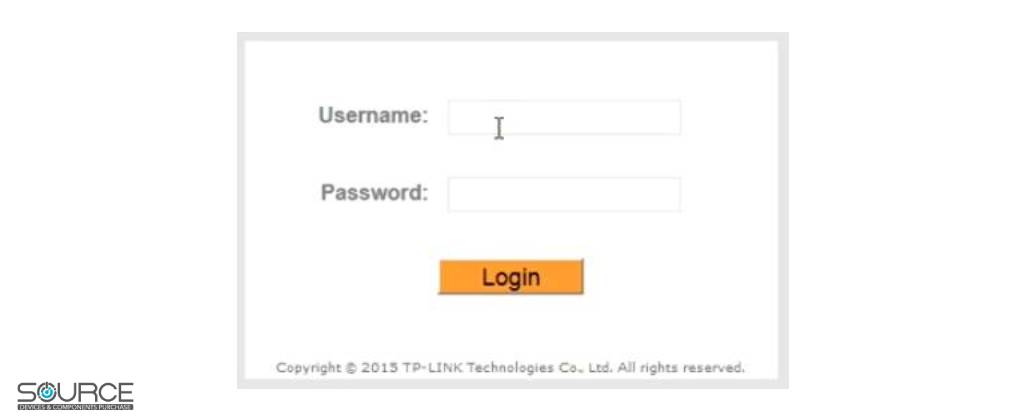
مرحله 3 از کانفیگ مودم مخابرات tp link
در صورت درست بودن اطلاعات وارد شده با صفحه روبهرو مواجه میشوید که در این مرحله کافیست تا با انتخاب دکمه Next وارد مرحله بعد تنظیمات مودم TP-LINK شوید.
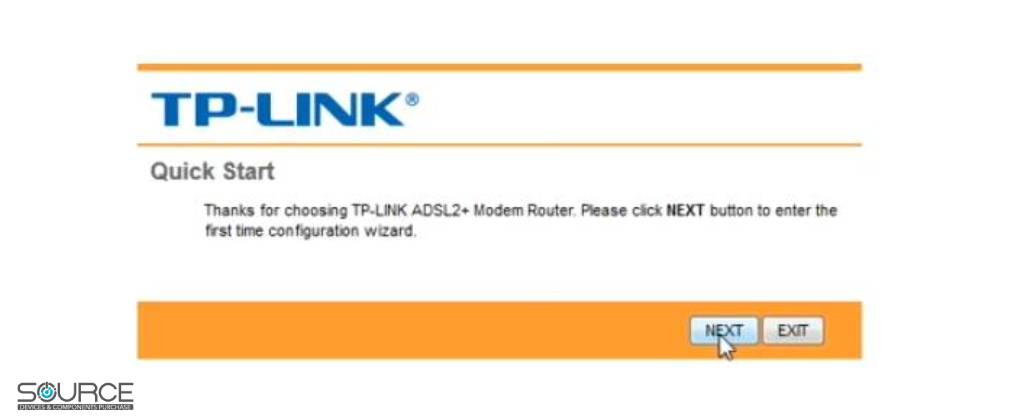
مرحله 4 از تنظیمات مودم tp link
در مرحله چهارم تنظیم مودم تی پی لینک کافیست تا براساس منطقه سکونت خود تایم زون را انتخاب کنید.

مرحله 5 از نصب مودم تی پی لینک
در مرحله پنجم تنظیمات مودم تی پی لینک لازم است که اطلاعات زیر را در محل مشخص به درستی وارد نمایید. مطابق تصویر زیر باید اطلاعات را از بالا به پایین به ترتیب زیر وارد کنید.
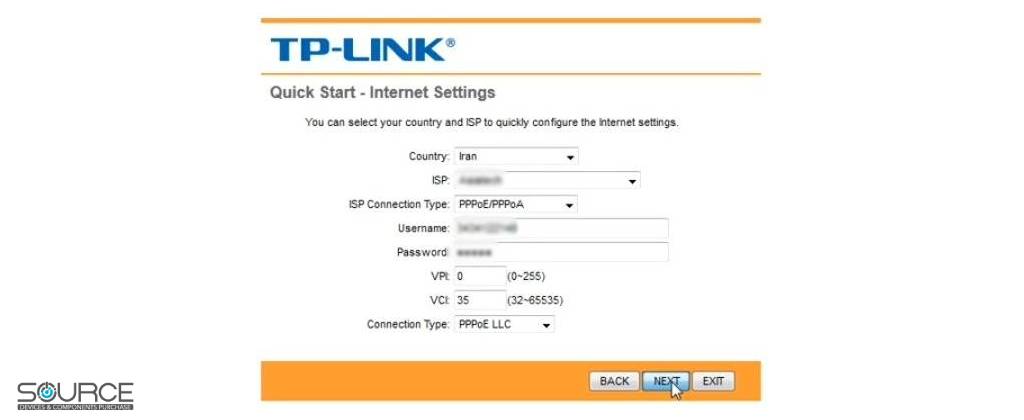
- مورد اول: در این قسمت باید کشوری که در آن زندگی میکنید را وارد کنید.
- موردم دوم: نام شرکت ارائه دهنده سرویس را به لاتین وارد کنید.
- مورد سوم: در این مرحله از تنظیمات مودم تی پی لینک باید گزینه PPPoE/PPPoA را انتخاب کنید.
- مورد چهارم: نام کاربری ارسال شده از جانب ارائه دهنده سرویس اینترنت است.
- مورد پنجم: رمز ارسال شده از جانب ارائه دهنده سرویس اینترنت است.
- مورد ششم: در این قسمت باید VPI و VCI را وارد کنید. برای دریافت VPI و VCI باید با اپراتور شرکت ارائه دهنده اینترنت تماس بگیرید و کد مخصوص را از آنها دریافت کنید.
- مورد نهایی: در مرحله نهایی تنظیمات مودم تی پی لینک کافیست تا گزینه PPPoE LLC را انتخاب کنید.
مرحله 6 از کانفیگ مودم تی پی لینک
در مرحله ششم تنظیمات tp link، باید ابتدا حالت مودم را در بخش SSID انتخاب کنید؛ در مرحله بعد یعنی Pre-Shared Key رمز انتخابی خود را وارد نمایید. برای تنظیمات "Authentication Type" باید گزینه "WPA-PSK/WPA2-PSK" را انتخاب نمایید و در قسمت آخر لازم است که TKP/AES را در بخش Encryption انتخاب نمایید.
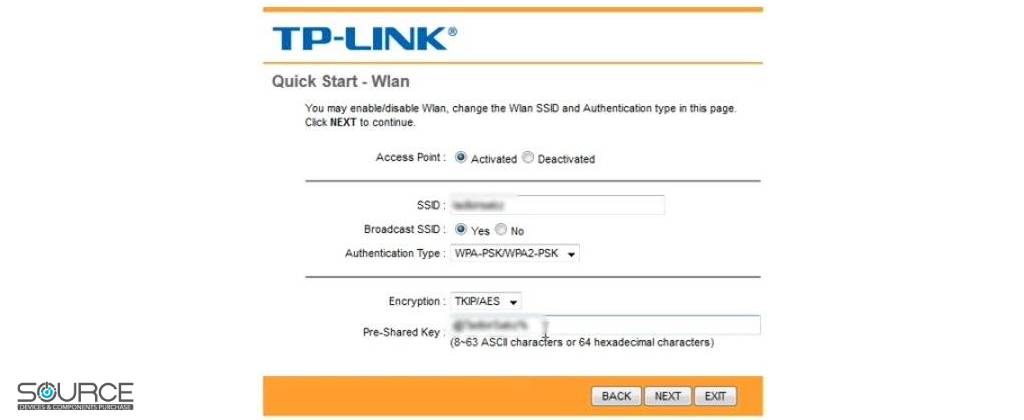
مرحله 7 و آخر تنظیمات مودم تی پی لینک (TP-Link)
در مرحله آخر تنظيم كردن مودم تي پي لينك، لازم است تا اطلاعات ذخیره شده در این بخش را Save و یک بار مودم را خاموش و روشن کنید.

تبریک! شما کانفیگ مودم tp link را با موفقیت پشت سر گذاشتید.
شاید برای تان مفید باشد: